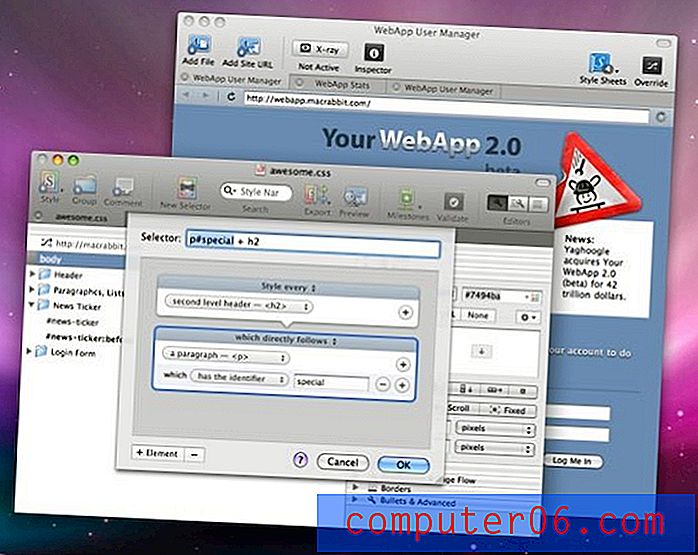Kā Mac datorā atrast saglabātu WiFi paroli
“Ei, vai man var būt jūsu Wifi parole?”
"Jā, tas ir ... umm ..."
Izklausās pazīstams?
Ja jūs esat līdzīgs man un bieži uzaicināt savus draugus, jūs zināt, ka pats pirmais, ko viņi lūgs, nav vannas istabas atrašanās vieta, bet gan Wifi parole. Dažreiz jums vienkārši ir tik daudz paroļu, lai atcerētos, ka jūsu prātā vienkārši vairs nav vietas jūsu Wifi parolei. Parasti paroli var atrast jūsu Wifi maršrutētājā, taču, lai atrastu ierīci, bieži ir jāielien šajā putekļainajā slēptajā stūrī.
Nu, uzmini ko? Šodien es jums parādīšu divus veidus, kā atrast Wifi paroli Mac datorā, nepārmeklējot zem sava galda, lai meklētu maršrutētāju.
Piezīme: šī rokasgrāmata ir paredzēta Mac lietotājiem. Ja izmantojat personālo datoru, uzziniet, kā operētājsistēmā Windows 10 skatīt saglabāto Wi-Fi paroli. Daži zemāk esošie ekrānuzņēmumi ir izplūduši privātuma nolūkos.
1. metode. Piekļuves taustiņu piekļūšana operētājsistēmai Mac
Keychain Access ir macOS lietotne, kurā tiek glabātas visas jūsu paroles, lai jums tās nebūtu jāatceras. Ja jūs zināt sava Mac administratora paroli, varat apskatīt savu Wifi paroli, kas automātiski tiek saglabāta Keychain.
1. solis: palaidiet atslēgu piekariņu.
Vispirms atveriet lietotni Keychain. Jūs varat to palaist, izmantojot Spotlight Search .
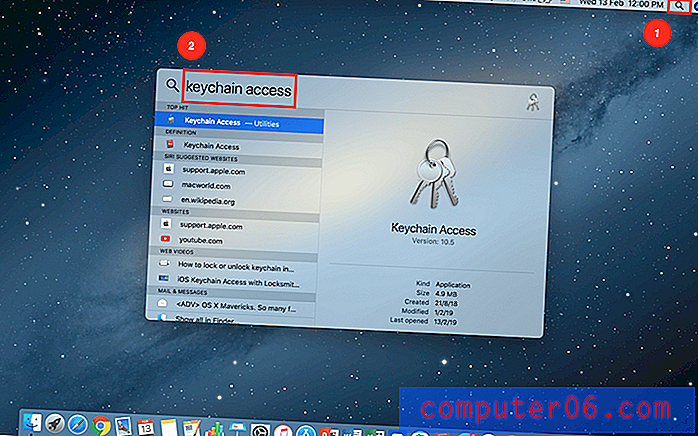
2. solis: dodieties uz Paroles.
Noklikšķiniet uz Sistēma un pēc tam sadaļā Kategorijas noklikšķiniet uz Paroles .
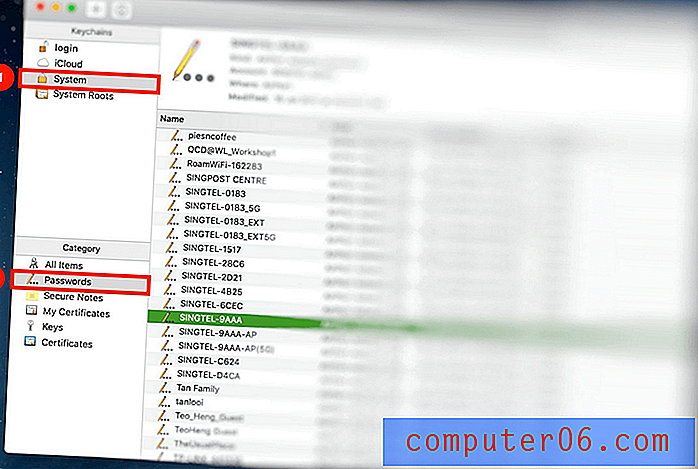
Atrodiet tīkla nosaukumu, kuram vēlaties piekļūt, un atveriet to.
3. solis: noklikšķiniet uz Rādīt paroli.
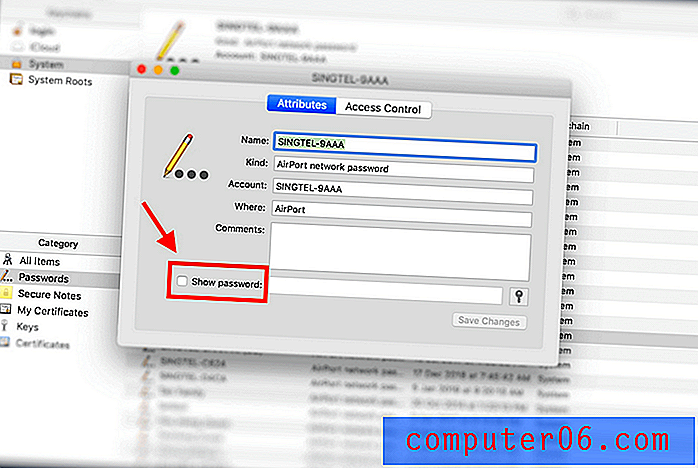
4. solis: autentificējiet.
Jums tiks piedāvāts autentificēties. Vienkārši ievadiet savu lietotājvārdu un paroli.
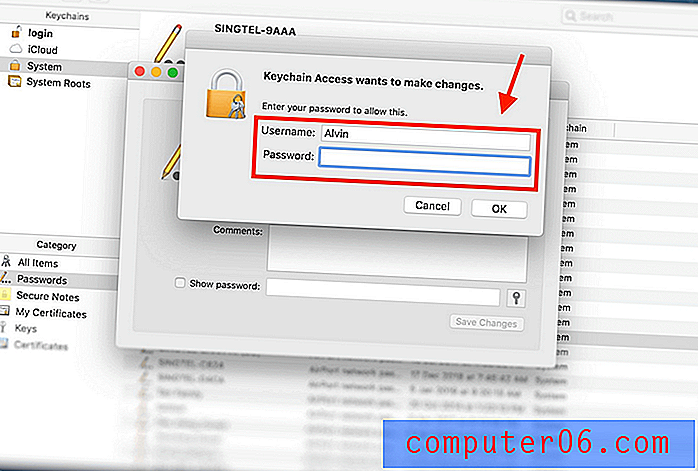
Ja neesat pārliecināts, kāds ir jūsu lietotājvārds, varat to atrast, noklikšķinot uz Apple ikonas ekrāna augšējā kreisajā stūrī.
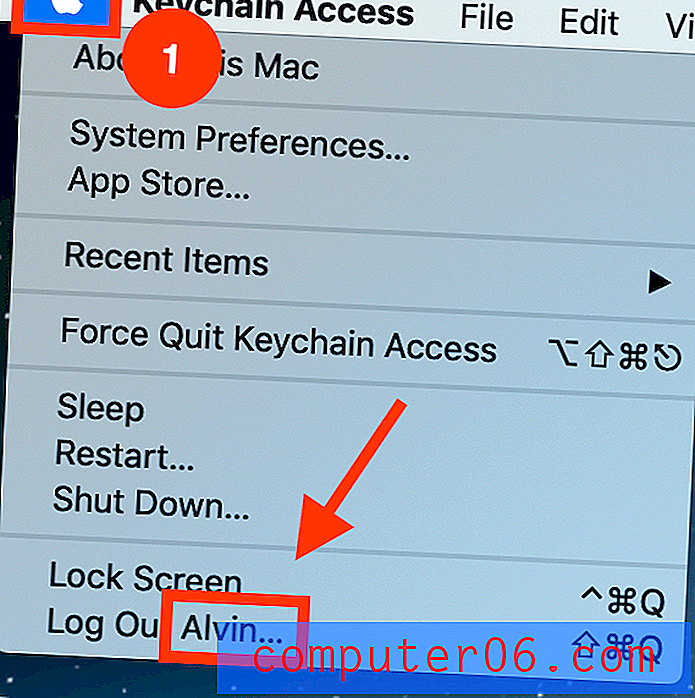
5. darbība. Skatiet un parādiet paroli.
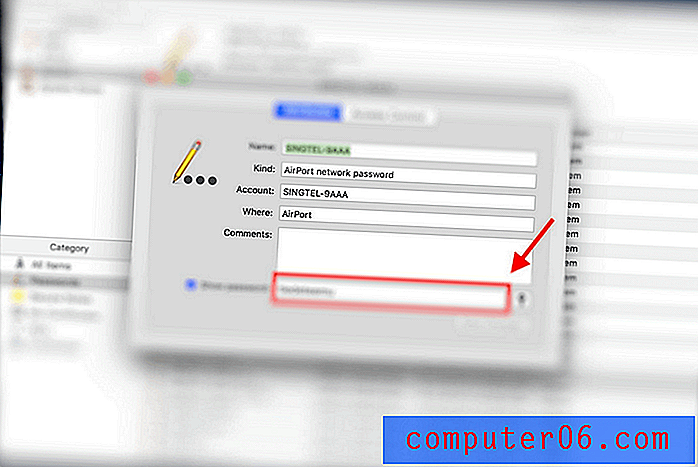
Jūsu paroli var apskatīt lodziņā blakus pogai “Rādīt paroli”.
2. metode: terminālis operētājsistēmā Mac
Terminālis ir iebūvēta lietotne jūsu Mac, kas ļauj jums kontrolēt Mac, izmantojot komandu uzvednes. Šī metode ir paredzēta tiem no jums, kuri dod priekšroku tiešam risinājumam un zina precīzu attiecīgā Wifi tīkla nosaukumu.
1. solis: palaidiet termināli.
Vispirms palaidiet termināli, izmantojot Spotlight Search .
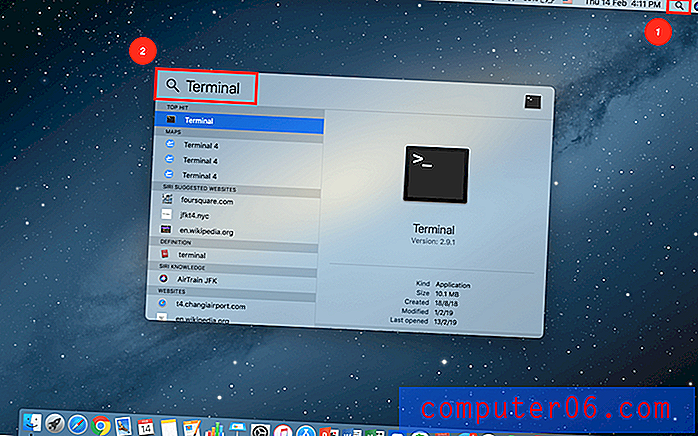
2. solis: ierakstiet komandu.
Ievadiet šo komandu:
drošības atrast-vispārēja-parole-WIFI NAME | grep “parole:”
Aizstājiet sadaļu WIFI NAME ar precīzu tā tīkla nosaukumu, kuram vēlaties paroli.
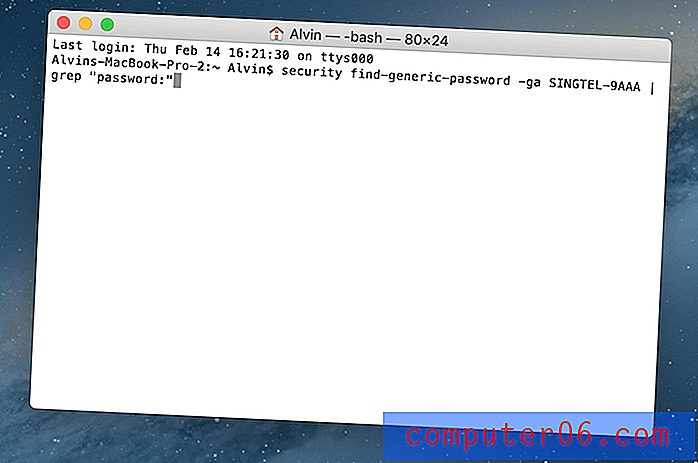
3. solis: autentificējiet.
Kad esat pareizi ievadījis komandu, jums tiks piedāvāts ievadīt lietotājvārdu un paroli.
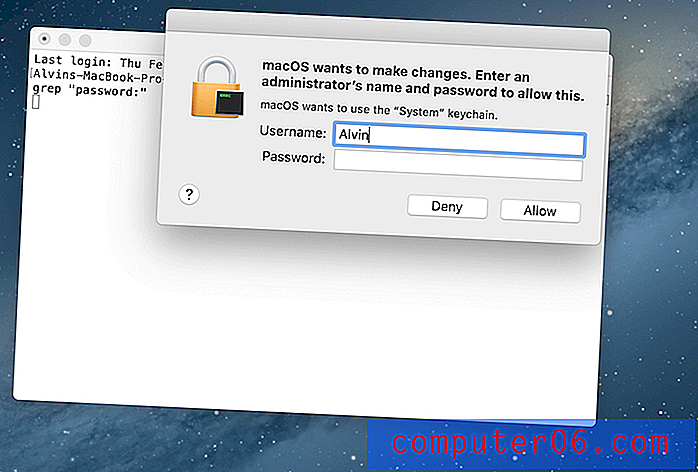
Kā minēts iepriekš, ja neesat pārliecināts, kāds ir jūsu lietotājvārds, vienkārši noklikšķiniet uz Apple ikonas ekrāna augšējā kreisajā stūrī.
4. darbība: tiek parādīta parole.
Pēc autentifikācijas jūsu parole tiks parādīta tieši zem iepriekš ievadītās komandas.
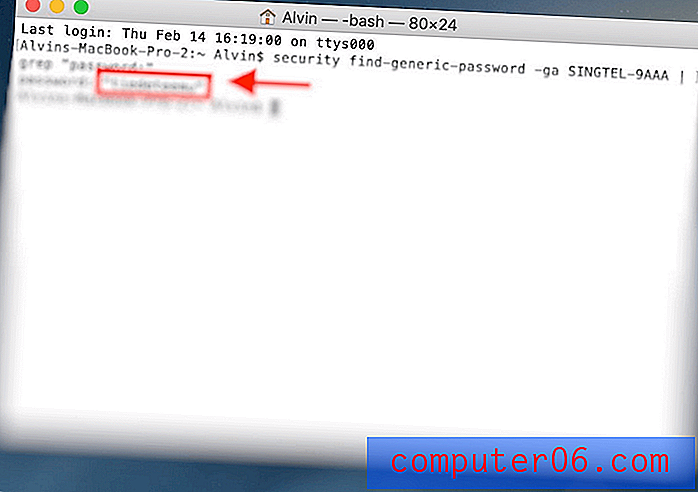
Tagad jums vairs nav jāveic tik ilgs gājiens līdz maršrutētājam.
Padoms: izmantojiet paroļu pārvaldnieku
Ja atrodaties, ka visu laiku aizmirstat savu Wifi paroli, un pat abām iepriekšminētajām metodēm ir grūtības, ieteicams šeit:
Izmantojiet trešās puses Mac paroli pārvaldnieku!
Trešās puses paroļu pārvaldības lietotnes atceras jūsu paroles, lai jums tas nebūtu jādara. Tas ir kā Keychain, taču dažas paroļu programmas piedāvā papildu funkcijas, kuras neatradīsit Keychain. Viena no šādām lietotnēm ir 1Password (pārskats).
Izmantojot 1Password, jums burtiski ir nepieciešama tikai viena galvenā parole. Tajā tiek glabātas visas pārējās paroles.
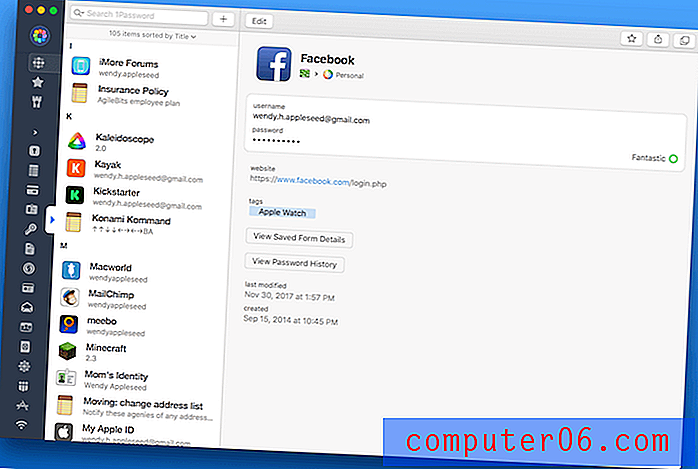
1Password ir vairākas ļoti noderīgas funkcijas, ieskaitot Sidebar, 1Password mini, Vaults un daudz ko citu. Katras šīs funkcijas apraksti ir parādīti zemāk redzamajos attēlos.
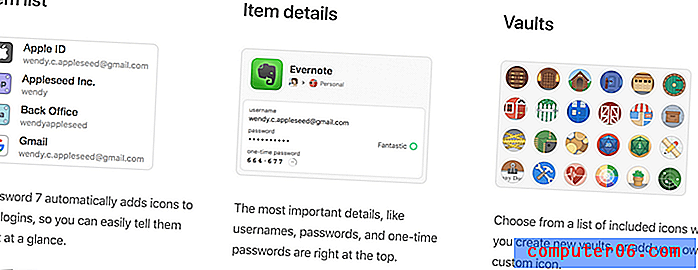
Tas ir viss! Es ceru, ka jūs atradāt šo rakstu noderīgu.
Tagad jums vairs nav jāmeklē tajā putekļainajā stūrī, kur atrodas jūsu interneta maršrutētājs, katru reizi, kad jūsu draugi nāk pāri. Vienkārši atrodiet paroli manuāli Mac datorā vai izmantojiet to ārpakalpojumos un iegūstiet trešo pušu programmatūru, lai to izdarītu jūsu vietā.